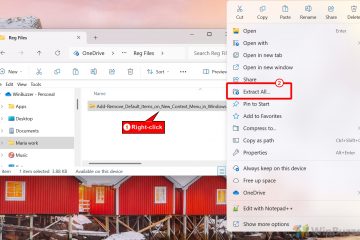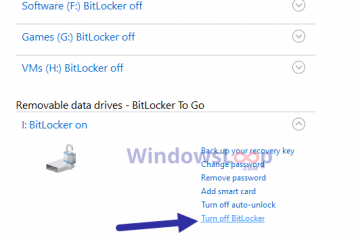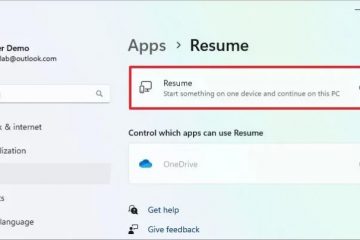Untuk mengoptimumkan Windows 11 untuk permainan, buka Windows Security dan lumpuhkan “Integriti memori.” Juga, buka “Windows Features” dan lumpuhkan “Virtual Machine Platform.” Selepas bermain, Microsoft mengesyorkan mendayakan semula ciri untuk keselamatan.
Jika anda bermain permainan pada Windows 11, anda mungkin perasan bahawa prestasi permainan tidak berada pada tahap yang sama seperti pada Windows 10. Menurut Microsoft, selepas ujian dan maklum balas pengguna, kesan prestasi adalah disebabkan oleh dua ciri keselamatan (Integriti Memori dan Platform Mesin Maya) yang didayakan secara lalai pada Windows 11.
Pada Kemas Kini Windows 11 2022 atau keluaran asal,”Integriti Memori”ialah ciri yang menghalang penggodam daripada menggunakan kod hasad dan menjamin bahawa dr ivers pada komputer boleh dipercayai. Dan”Platform Mesin Maya”menyediakan elemen untuk menggunakan virtualisasi, seperti Subsistem Windows untuk Linux (WSL) dan Hyper-V.
Jika anda ingin mengoptimumkan prestasi permainan berbanding keselamatan, Microsoft mengesyorkan untuk melumpuhkan ini. dua ciri untuk meningkatkan pengalaman. Sebaik sahaja anda selesai bermain, syarikat mengatakan anda harus menghidupkan semula ciri tersebut.
Panduan ini akan mengajar anda langkah untuk melumpuhkan kedua-dua ciri keselamatan untuk mengoptimumkan prestasi permainan pada Windows 11.
Optimumkan Windows 11 untuk prestasi permainan
@media sahaja skrin dan (lebar min: 0px) dan (tinggi min: 0px) { div[id^=”bsa-zone_1659356193270-5_123456″] { min-width: 300px; min-height: 250px; } } @media sahaja skrin dan (min-width: 640px) dan (min-height: 0px) { div[id^=”bsa-zone_1659356193270-5_1234″] { min-width: 120px; min-height: 600px; } }
Pada Windows 11, anda boleh mendapatkan pilihan untuk melumpuhkan Memory Integrity dalam apl Windows Security, manakala pilihan untuk melumpuhkan virtualisasi ialah av boleh didapati melalui apl Tetapan.
1. Lumpuhkan Integriti Memori
Untuk melumpuhkan Integriti Memori bagi mengoptimumkan prestasi permainan Windows 11, gunakan langkah ini:
Buka Mula.
Cari untuk Keselamatan Windows dan klik hasil teratas untuk membuka apl.
Klik pada Keselamatan Peranti.
Di bawah “Teras bahagian pengasingan”, klik pilihan “Butiran pengasingan teras”.
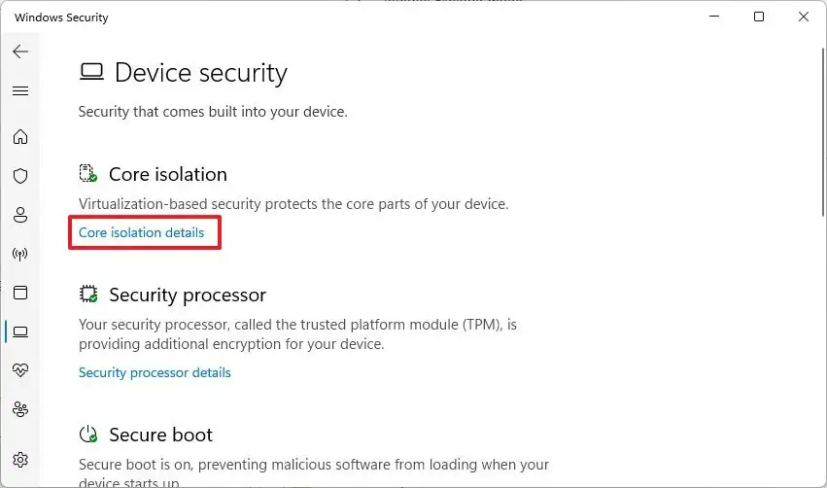
Matikan “ Integriti memori” togol suis untuk mengoptimumkan permainan.
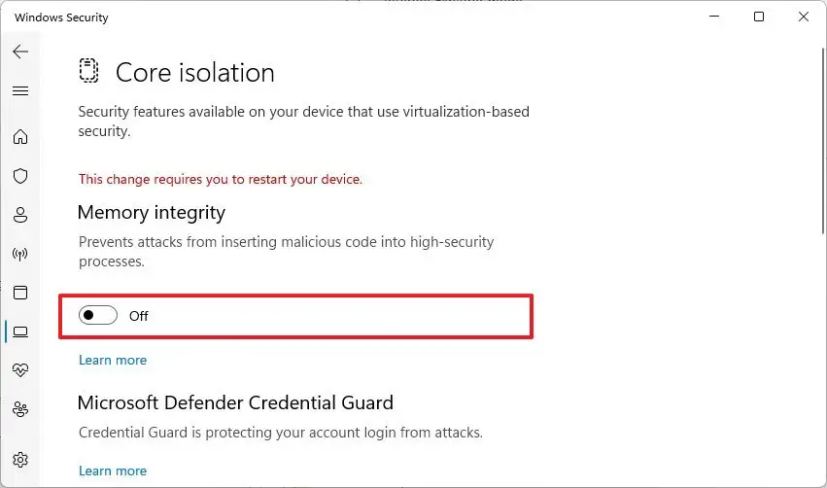
Mulakan semula komputer.
Setelah anda melengkapkan langkah , ciri keselamatan akan dilumpuhkan, oleh itu improvi prestasi permainan pada Windows 11.
2. Lumpuhkan virtualisasi
Untuk melumpuhkan virtualisasi pada Windows 11 untuk mengoptimumkan permainan, gunakan langkah ini:
Buka Tetapan.
Klik pada
Klik tab Ciri pilihan.
Di bawah bahagian”Tetapan berkaitan”, klik “Lagi Tetapan ciri Windows”.
Kosongkan pilihan “Platform Mesin Maya” untuk melumpuhkan ciri dan mengoptimumkan permainan.
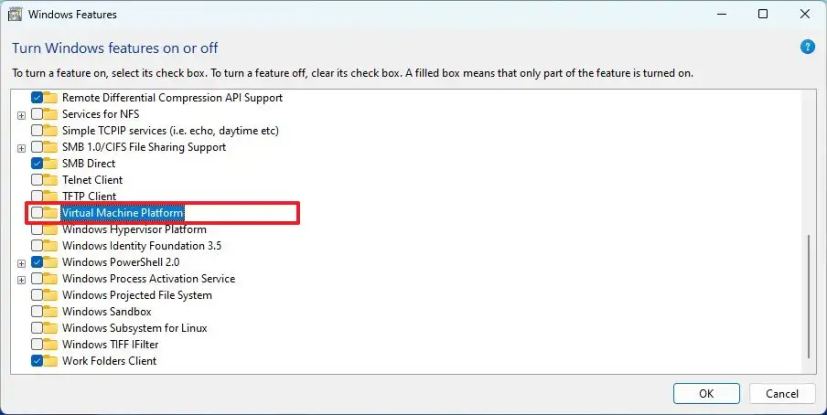
Klik butang OK.
Klik butang Mulakan semula sekarang.
Selepas anda melengkapkan langkah, komponen virtualisasi akan dis diaktifkan pada komputer anda untuk meningkatkan prestasi permainan pada Windows 11.
Setelah anda selesai bermain, anda boleh menggunakan arahan untuk mendayakan ciri sekali lagi, tetapi pada langkah 5 (set pertama daripada langkah), hidupkan suis togol untuk mendayakan semula Integriti Memori, dan jangan mulakan semula. Kemudian dalam langkah 4 (set langkah kedua), semak pilihan untuk mendayakan semula virtualisasi dan mulakan semula komputer.
Walaupun Microsoft mengakui bahawa ciri ini boleh memberi kesan kepada prestasi permainan, penambahbaikan keseluruhan akan berbeza bagi setiap peranti. Juga, pertimbangkan bahawa terdapat banyak faktor lain yang boleh memainkan peranan dalam prestasi. Sebagai contoh, kad grafik mungkin tidak cukup berkuasa. Pemacu keras mungkin kehabisan ruang, atau ia tidak cukup laju. Anda boleh menangani isu pemandu pada permainan tertentu. Anda tidak menggunakan monitor dengan kadar penyegaran yang tinggi. Peranti mungkin mengalami masalah haba. Anda boleh menggunakan pemproses lama, memori tidak mencukupi, dsb.
@media sahaja skrin dan (lebar min: 0px) dan (tinggi min: 0px) { div[id^=”bsa-zone_1659356403005-2_123456″] { min-lebar: 300px; ketinggian min: 250px; } } @media sahaja skrin dan (min-lebar: 640px) dan (min-ketinggian: 0px) { div[id^=”bsa-zone_1659356403005-2_123456″] { min-width: 300px; ketinggian min: 250px; } }